
ビューポート上に”SCREENSIZE””やLOD”という表示が出現!
邪魔だから消したい(泣)
この表示、突然出たときはちょっと困っちゃいますよね…。レンダリングした映像にこの表示が入ってしまうので僕も困っていました。
今回は、そのような時の対処法をご紹介します。
この記事で解決すること
ビューポート上にある”SCREENSIZE”と”LOD”の表示を消す
対処法:髪の毛のタブを閉じてください
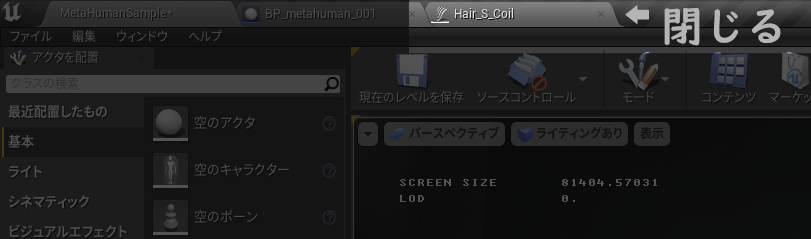
グルームアセットのタブを閉じることで、”SCREENSIZE”と”LOD”の表示を消す事ができます。
このグルームアセットというのは主に毛を設定するものです。レベル(空間)の中でMetaHumanなどを使っていて、髪の毛の設定を開いたという記憶はありませんか?
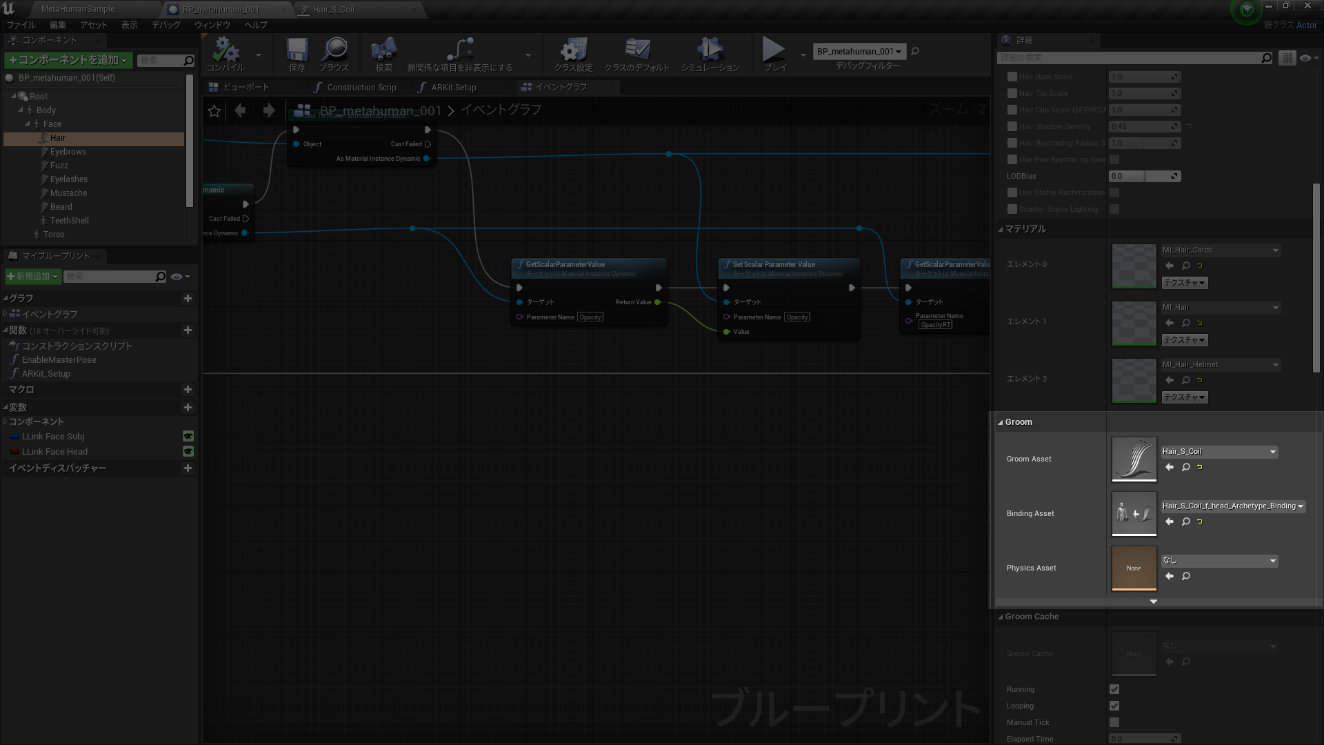
この設定を開いている間はビューポートに”SCREENSIZE”や”LOD”の文字が表示されるようです。
髪の毛にかかわらず毛に関する設定をしていた場合、その設定をしているタブを一度閉じてみるといいかもしれません。
他にもある:ビューポートに表示されて困るもの
ビューポートに文字が表示されて困ったという経験はほかにもありました。
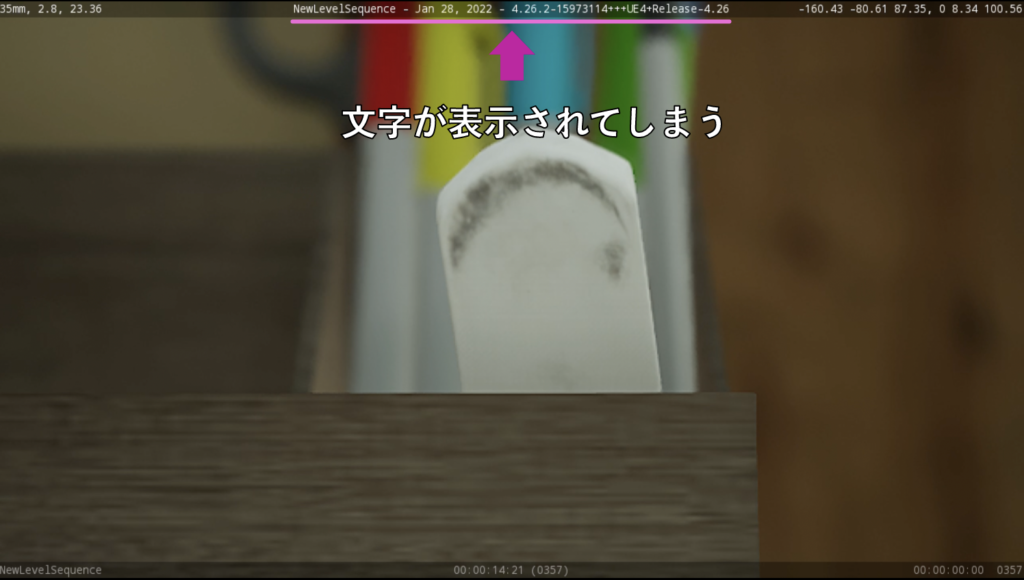
上の画像にある文字はバーンインと呼ばれるコマ情報などです。文字に加えて黒い帯まで表示されてしまいます。
こちらもレンダリングした映像にまで表示されてしまいます。この文字はレンダリングの設定において、「Use Burn In」という項目のチェックを外せば消せます。
以前こちらの記事に詳しい消し方を書かせていいただきました↓
Unreal Engineで出た不具合、おすすめの解決方法
英語で調べると解決しやすいです。
英語で調べると解決しやすい(と考える)理由
これはなぜかというと、次のような印象がUnrealEngineにあるためです。
- 日本人が発信している情報がまだ少ない
- 日本人でも言語設定を英語にして使っている人が多い
- エラーは英語で表示されることが多い
英語で調べることで的確な解決方法が検索に引っ掛かりやすくなります。
英語で調べる際は、言語設定を一度英語に設定するといい感じです。次の手順でできます。
1.メニュー「編集 >エディタの環境設定」を選択
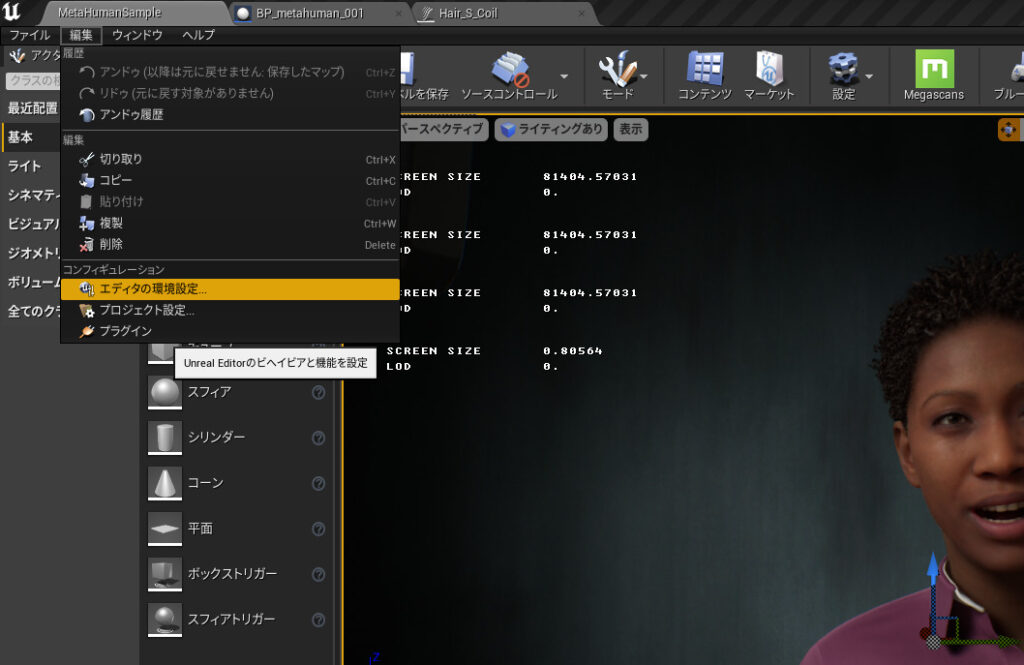
2.「一般」の中にある「地域&言語」を選択
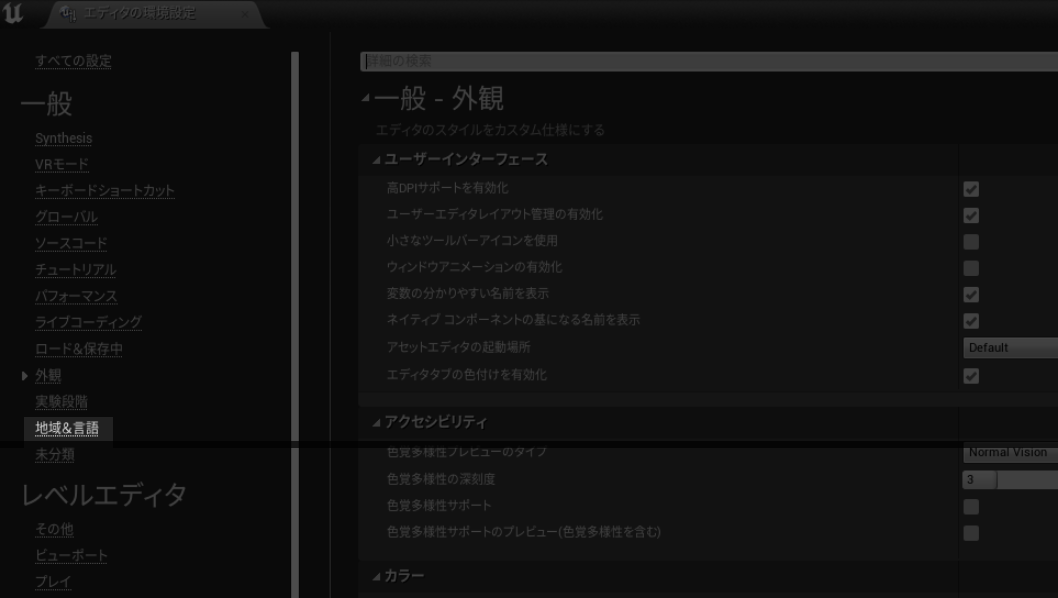
3.「国際化」の中の「エディタの言語」を英語に変更する
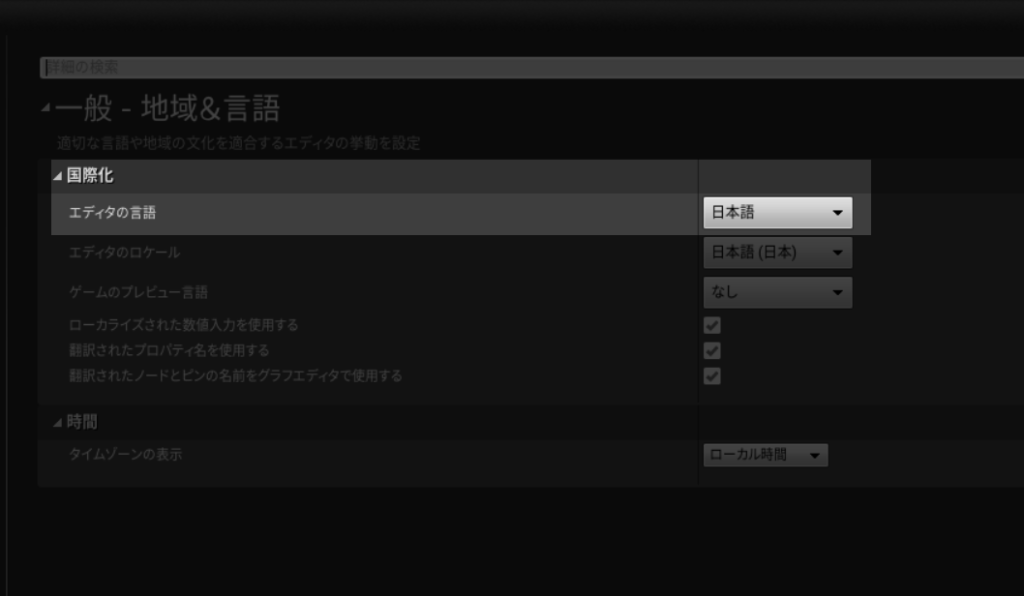
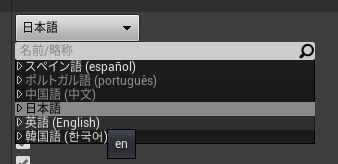
DeepL翻訳の結果をそのまま検索がおすすめ
英語の検索ワードを考えるのが大変という方は、次のような検索法方法がおすすめです。
DeepL翻訳にUnrealEngineの状況を入力。
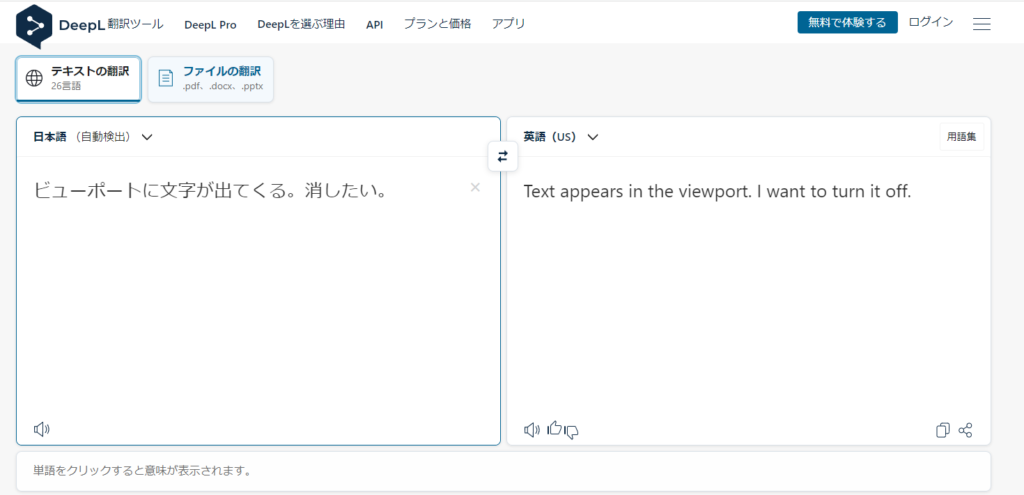
「unreal 翻訳結果」で検索。
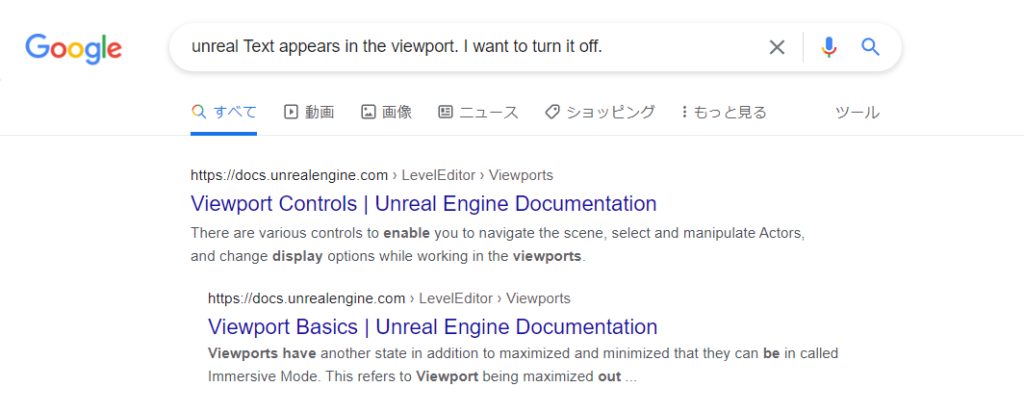
検索結果もDeepL翻訳を使えば調べる時間を時間を短縮できます。

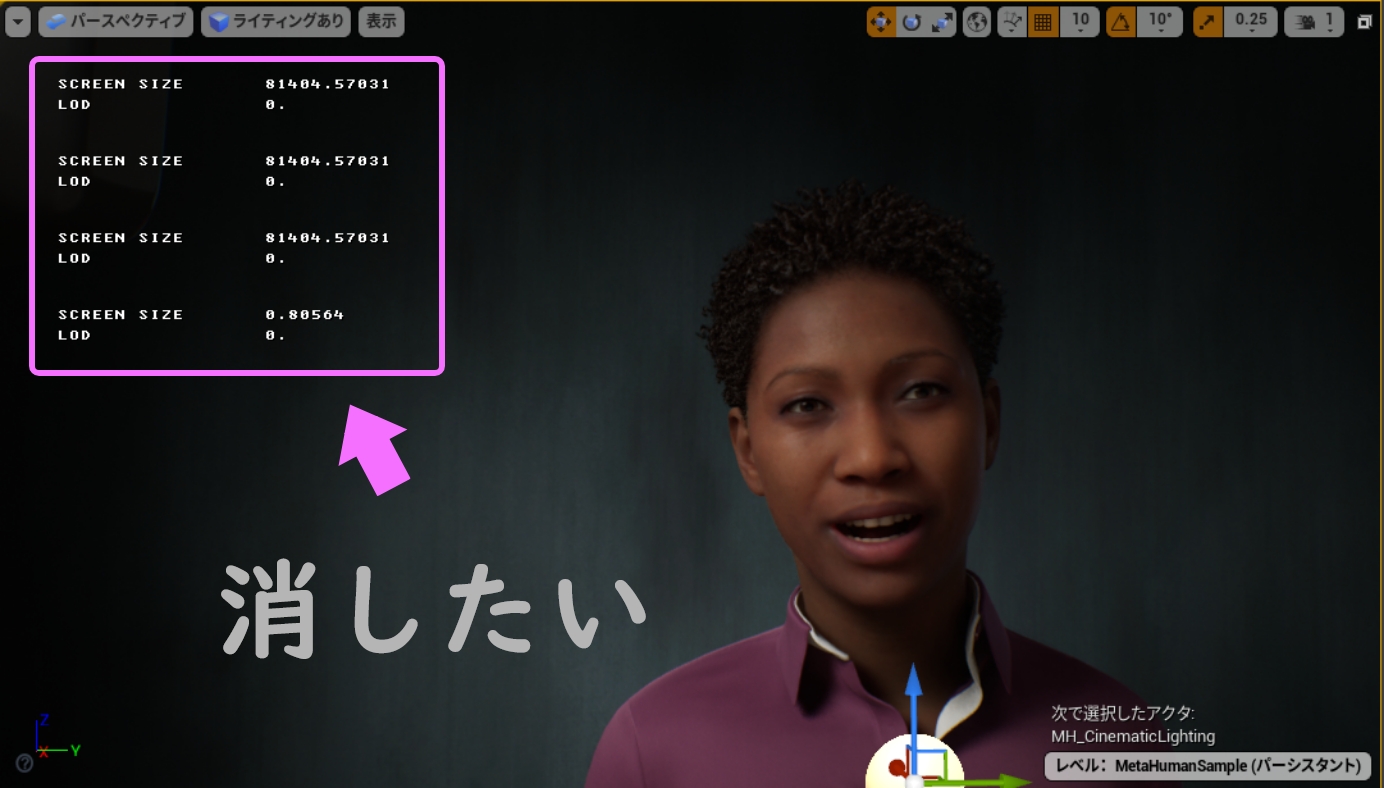



コメント